会社のPCなどでパスワードを定期的に変更するように求められる場合、毎回パスワードをどうしようか迷いませんか。そんな時にApple Watchでワンタッチでパスワード生成出来てGlanceですぐにパスワードを確認できるアプリを紹介します。
アプリは「Period Password」(¥120)を利用します。
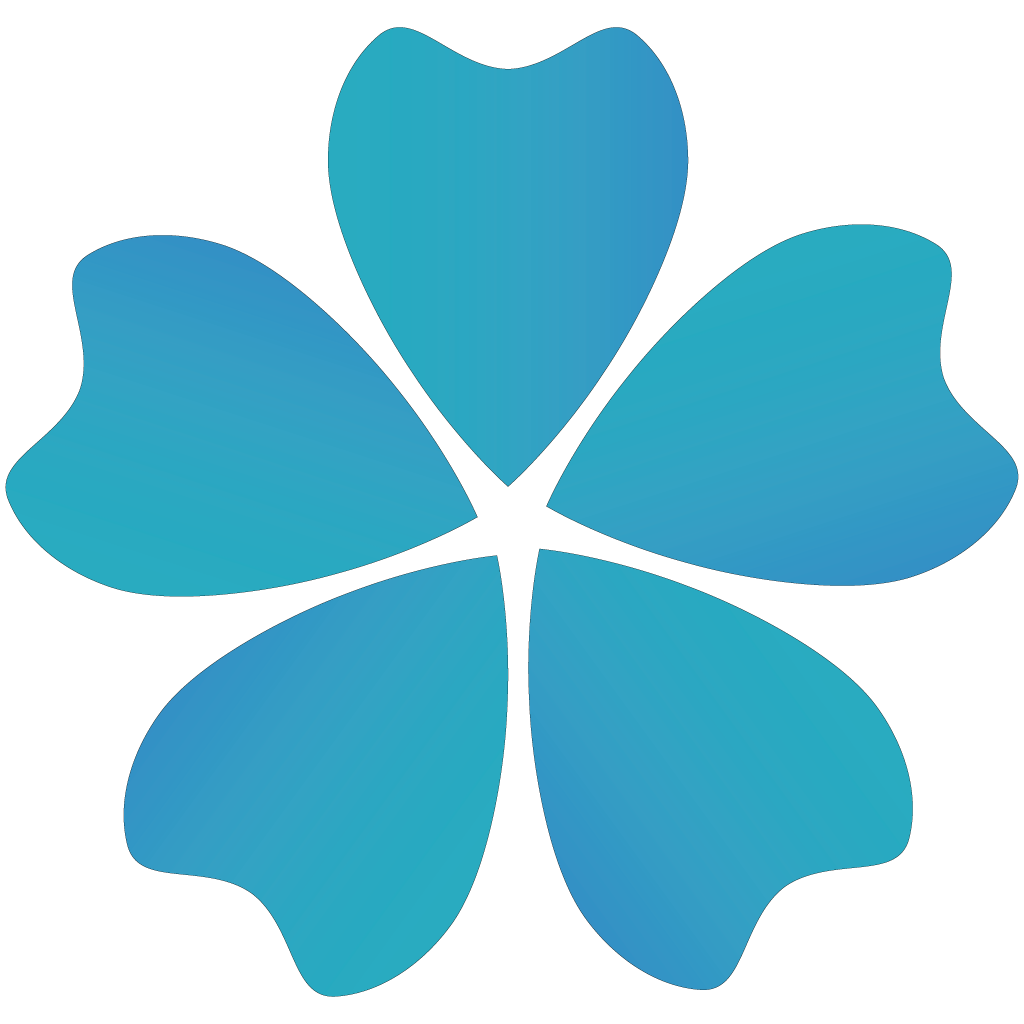
このアプリでこんなことが出来ます。
・Apple Watchでパスワード生成
・Apple Watchでパスワード生成のルールを設定
・Apple WatchのGlanceで生成したパスワードの確認
・生成するパスワードの有効期間を設定していた場合はカウントダウンと期限切れで非表示
・iPhone本体で生成したパスワードの履歴確認
・iPhone本体のアプリのロックをApple Watchで解除
1.Apple Watchでパスワード生成
Apple Watchのアプリを起動し、「Generate」をタップすることで簡単にパスワードを生成出来ます。

「Setting」をタップすることで生成されるパスワードの設定を行うことが出来ます。
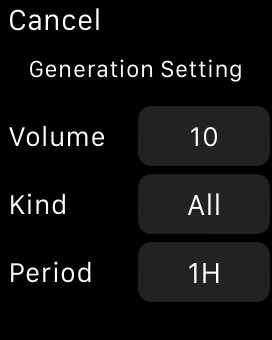
Volume(文字数)・・・「10」と設定すれば10文字のパスワードを生成
Kind(文字種類)・・・記号、英字(大文字、小文字)、数字の組み合わせを選択
Period(期間)・・・パスワードを利用する期間で「None」を選択すれば無期限
2.Apple WatchのGlanceでパスワード確認
生成したパスワードはGlanceですぐに見れますので、PCで入力する際にも簡単に確認出来ます。
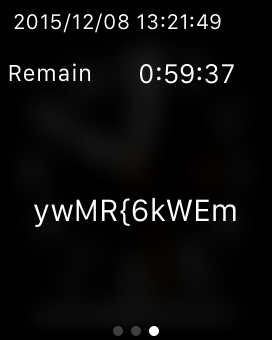
最上部にはいつまで使えるかの有効期限が表示され、「Remain」には有効期限までの残り時間が表示されます。
3.iPhone本体でパスワード履歴確認
有効期限が過ぎたパスワードはApple Watch(Glanceを含む)では表示されなくなります。
そのため、万が一過去のパスワードが必要になった場合のためにiPhone本体にパスワードの履歴が管理されており参照することが出来ます。(Apple Watchで生成した後、履歴管理されているか念のため確認しておいた方がいいです)
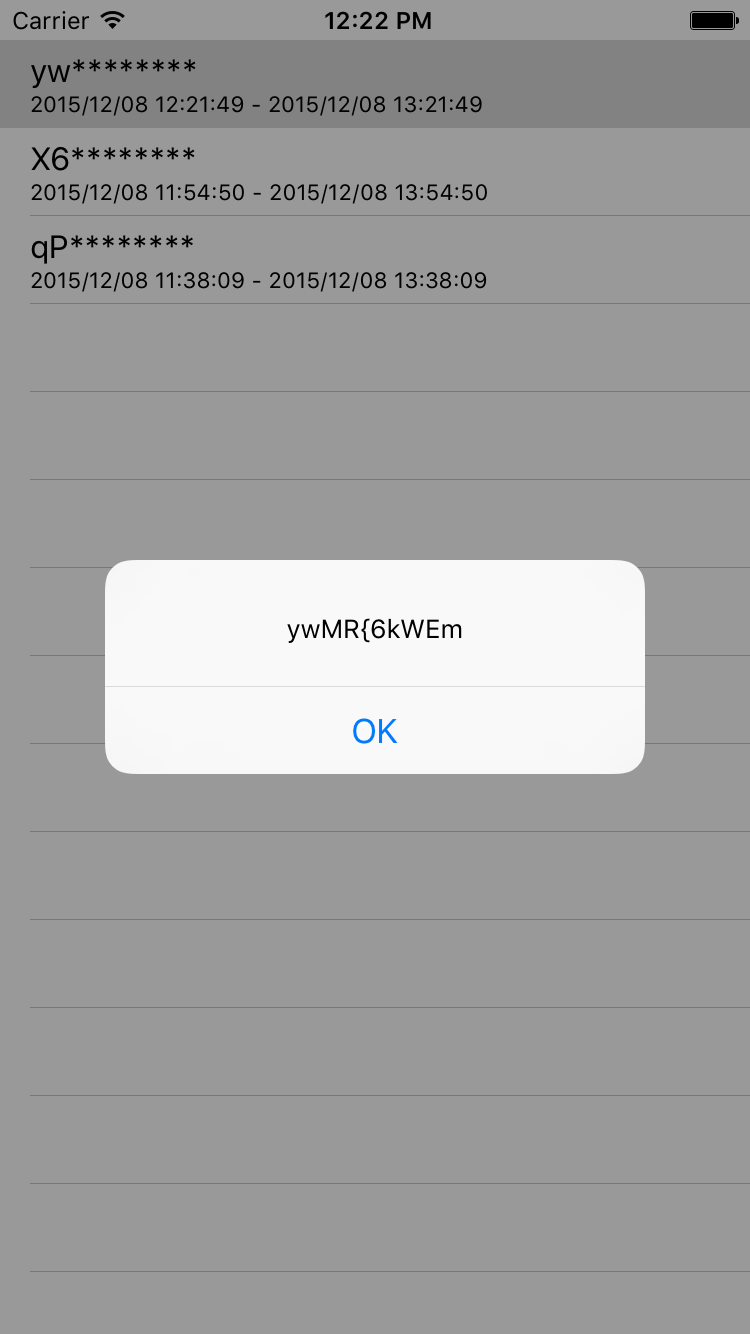
一覧では「*」で隠されたパスワードが表示されていますが、タップすることで内容を確認出来ます。
なお、右から左にスワイプすることで「Delete」メニューが表示されるため、個別に履歴のパスワードを削除出来ます。(削除すると元には戻せません)
なお、iPhone本体でアプリを起動するとロックがかかった状態になっています。
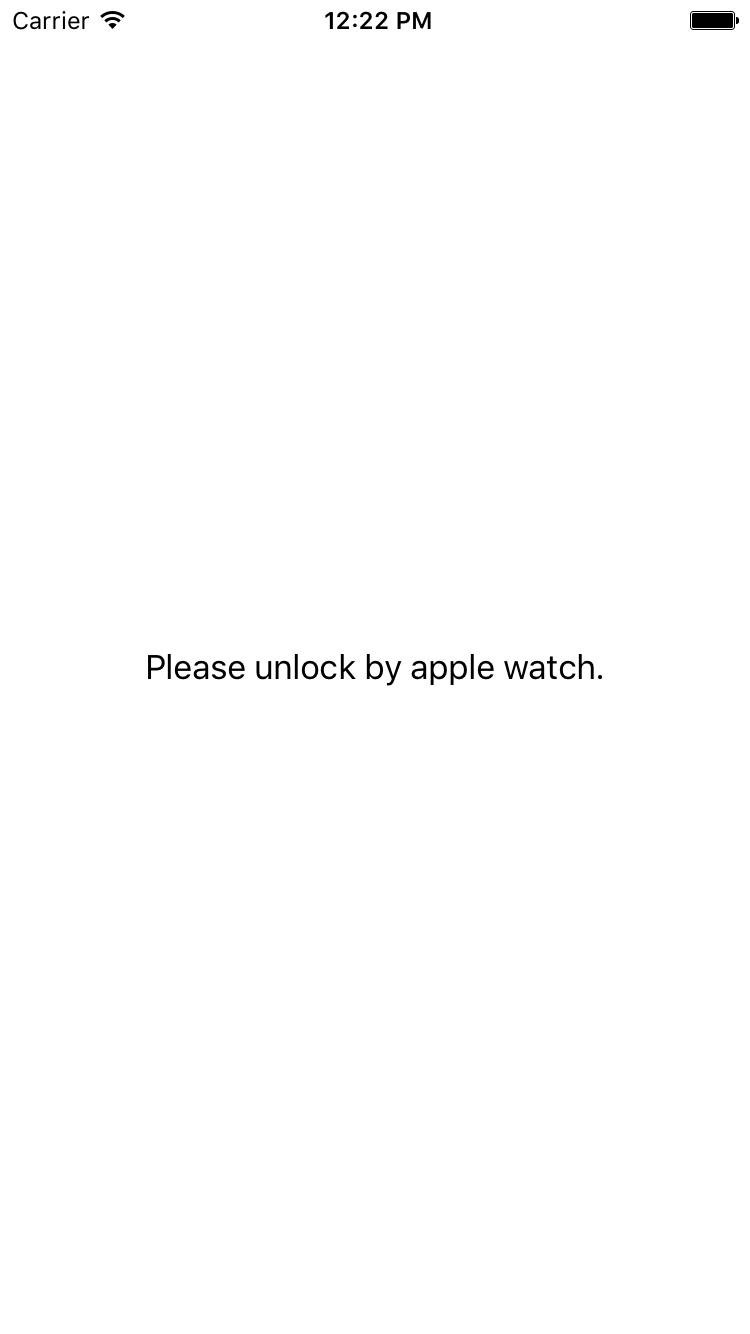
これを解除するには、Apple Watchのアプリ上でForce Touch(’強めにタップ)することで解除を行う画面が表示されるため、そこで「UnLock」をタップすることでiPhone本体のアプリのロックを解除して履歴一覧が表示されるようになります。

Apple Watchアプリの画面でForce Touchすると…

解除画面が表示されるので「UnLock」をタップすることでiPhone本体のアプリがロック解除されます。
以上、「Period Password」(¥120)の紹介でした!